Come salvare i risultati della ricerca di file in Windows 10 e utilizzarli in seguito:- ricerca perché lo stesso file più e più volte non è probabilmente un compito di cui ci si innamorerebbe. Ciò si traduce sia in perdita di tempo che in monotonia. Windows ha una soluzione per te. Sì, in realtà ti consente di salvare i risultati della ricerca in modo tale che il processo sarà rapido la prossima volta che proverai ad accedere allo stesso file. La funzione è in circolazione dal rilascio di Windows Vista. Questa funzionalità consente di risparmiare molto tempo poiché il risultato della ricerca può essere salvato e persino bloccato nel menu di avvio, che è un'area di accesso rapido. In questo articolo ho spiegato i passaggi con cui è possibile salvare un risultato di ricerca su Windows 10 e Windows 7. Continua a leggere per imparare tutto su questo semplice trucco, che a volte può essere molto utile.
Anche :-Come eseguire la ricerca di Windows 10 all'interno del contenuto del file
PASSO 1 -
Apri l'esploratore di file di Windows. Ora individua il Barra di ricerca nell'angolo in alto a destra della finestra. Digita la query di ricerca e premi Invio. Ora inizieranno ad apparire i risultati della ricerca. Puoi salvare questi risultati di ricerca. Trova il pulsante denominato Salva ricerca dal nastro in alto. Ora fai clic su di esso.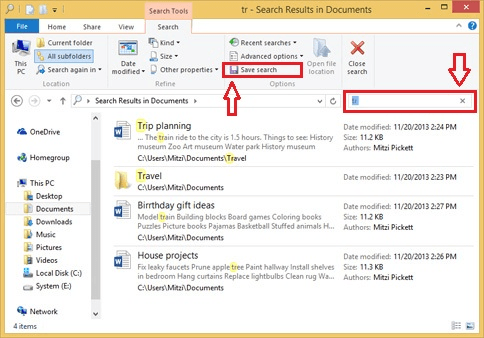
PASSO 2 - Ora una nuova finestra denominata Salva come apre. Devi dare un nome ai tuoi risultati di ricerca e poi cliccare su Salva pulsante in basso per salvare i risultati della ricerca.
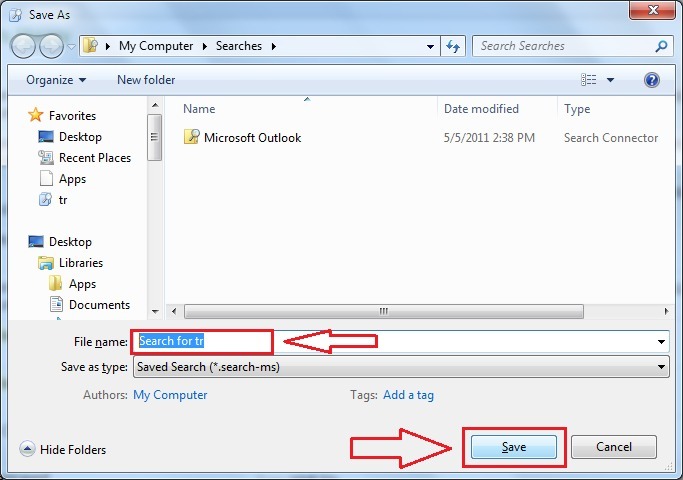
FASE 3 – Puoi trovare le tue ricerche salvate dalla cartella denominata ricerche.
Basta andare su C:\Utenti\%nomeutente%\Ricerche per trovare le ricerche salvate.
Passaggio 4: Se utilizzi spesso questo risultato di ricerca, fai clic con il pulsante destro del mouse sul risultato della ricerca e invia al desktop, in modo da poterlo utilizzare frequentemente in seguito facendo clic su di esso.
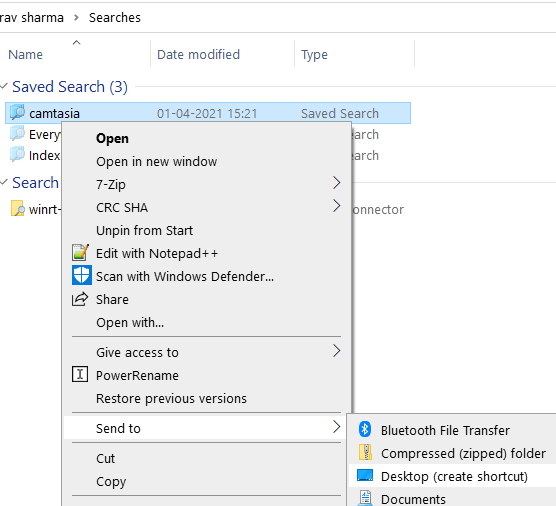
Quindi ricorda, la prossima volta che accedi allo stesso file più e più volte utilizzando la ricerca di Windows, puoi sempre chiedere alla nostra funzione di salvataggio dei risultati di ricerca di trovare aiuto. Spero che l'articolo sia stato trovato utile.
![Correzione Impossibile trovare l'errore della fotocamera in Windows 10 0XA00F4244 [Risolto]](/f/eb4167d0ef7a9b650cfba5e9ecb3e95b.jpg?width=300&height=460)

